Aahhh! .. Die Schönheit der Logik ... Keine Sorge, ich bin nicht im Begriff, in ein Sonett oder etwas brechen! Stattdessen möchte ich meine 5 Lieblings Tastaturbefehle Aktie (neue Logic Benutzer können den Begriff "Abkürzungen" bevorzugen). Ja, so um die Schönheit der Logik zurück ... Nun, ich mache kein Geheimnis, dass zu stark vom Benutzer anpassbaren ist ohne Zweifel einer der Gründe, ich liebe mit Logic so viel. Ein großer Teil davon ist in der Lage anpassen und verändern fast alle Menü-Funktion (und viel Funktionen, die nicht verfügbar sind, innerhalb der Menüs), um Ihren eigenen Schlüssel-Befehl.
Für neuere Benutzer dieser kann abschreckend wirken, und oft neue Benutzer um Rat fragen, welche Funktionen sie lernen "sollte" oder weisen ihre eigenen Tastaturbefehle. Nun, es gibt keine richtige oder falsche Antwort. Es ist eine Frage der Entdeckung Ihrer bevorzugten Workflow, finden die Befehle, die Sie verwenden sehr häufig und die Öffnung des Key Commands Dialog-Fenster (Option-K) und die Suche nach Ihrer häufig verwendete Kommando (s).
Nachdem Sie sich wohler mit, wie das funktioniert, kann sich lustig zu sehen, was andere mögliche Tastaturbefehle Logic up hat seinen Ärmel. Öffnen Sie zum Beispiel den Key Commands-Fenster und in das Suchfeld eingeben Tempo. Unmittelbar Logic werden Sie mit allen möglichen Tempo-Funktion, die zu einem Tastaturbefehl vorhanden sein können. Angenommen, Sie möchten einen Tastaturbefehl zuweisen, um schnell das Tempo Global Track ... Wählen Sie 'Toggle Tempo Track' und klicken Sie auf 'vom Key Label lernen ". Halten Sie die Zusatztasten und die Alpha-Taste der Wahl. (Ich habe beschlossen, mir zu Control-Option-Command-T zugewiesen). Sobald es klicken Sie auf 'vom Key Label Lernen ", in der Nähe des Key Commands-Fenster und du bist gut zu gehen anerkannt.
Lesen Sie weiter für meine Top 5 ...
Key Command 1
Wäre es nicht toll, wenn Sie eine ausgewählte Region (en) oder ein Ereignis (s) zu bewegen konnten, wohin Ihre Abspielposition positioniert ist?
Pickup Clock genau das tut. Das ist wirklich nützlich, wenn die Arbeit mit Musik, Bild oder Hinzufügen von Effekten auf einen bestimmten Bereich Ihrer Komposition. Funktioniert gut in das Arrange-und MIDI-Editors.
Key Command 2
Es gibt eine Vielzahl von Befehlen, die den Abspielkopf auf eine Position im Taktlineal bewegen kann ... Gehe zu ... ist ein gutes Beispiel, aber manchmal möchten Sie vielleicht die Abspielposition an den Anfang einer ausgewählten Region oder MIDI-Event bewegen und starten Sie die Wiedergabe mit einem Schlag.
Check out Wiedergabe von Auswahl
Dies ist möglicherweise meine meistgenutzte (over-Einsatz?) Tastaturbefehle in Logic!
Key Command 3
Das Verschieben der Cycle-Bereich (linken und rechten Locator) mit der Maus im Taktlineal kann mühsam und zeitaufwändig sein. Wenn zum Beispiel, haben Sie bereits Setup-Zyklus zwischen der ersten 8 Bars und nun verschieben möchten, dass zwischen Bars 9-17 diese beiden Befehle wird sich als nützlich erweisen.
Move Locators forward by cycle length
Move Locators backwards by cycle length
Key Command 4
Typisches Szenario: Ich habe sorgfältig alle meine Trommel-Kanäle, die derselben Gruppe zugewiesen. Dann während der Bearbeitung ihrer Ebenen realisiert haben die Snare-Ebene muss gedämpft werden, ein bisschen ... Ich gehe zu dem Niveau nach unten bewegen und auch ich habe jetzt das Niveau der alle Titel in dieser Gruppe eingestellt (!)
Zeitraubende Lösung: Öffnen Sie das Mixer finden Sie den Kanalzug. Klicken Sie in dem Abschnitt Gruppe und wählen Sie "Keine Gruppe" Ihre Einstellungen vorzunehmen. Nun fügen Sie sie der gleichen Gruppe und schließen Sie den Mixer.
Einfache Lösung: Toggle-Gruppe Clutch
Ein wichtiger Befehl, um Ihre Einstellungen und schalten Gruppe Kupplung wieder!
Key Befehl 5
Für uns Logic 9 Benutzer, Bounce-in-Place war eine der stärker gewünschten Funktionen im Laufe der Jahre, bevor er die Freilassung. Einfach ausgedrückt, in Place Bounce macht der ausgewählten Region (s) oder Weg zu einer neuen Audio-Datei und legt sie auf einer Strecke in der gleichen Position wie die ursprüngliche Auswahl.
This is already a huge time-saver compared to the old workflow:
soloing a region, setting cycle length to the region, File > Bounce... (remembering to tick 'Add to Audio Bin') opening the Bin, finding the file and placing it on a new audio track and lining it up with the original region.... the Bounce in Place key commands make the process even quicker...
Bounce Regions in Place
Bounce Track in Place
Haben Sie Tastaturbefehle finden Sie unverzichtbar? Lassen Sie uns in den Kommentaren unten kennen!
Wenn Sie weitere Hilfe zu diesem oder einem anderen Logic oder Mac-Software ausgeben müssen Besuchen Sie uns auf www.macprovideo.com/forum/
.
Interested in learning more about Logic? These tutorials will help you to become proficient whether you are starting out or looking for advanced tips, tricks and techniques!



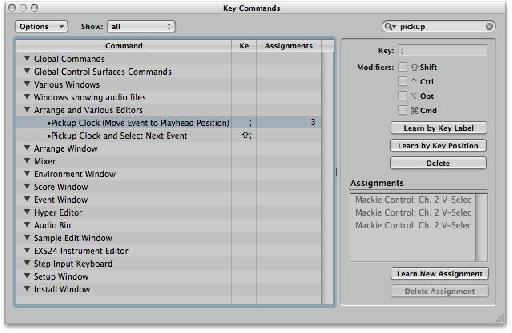
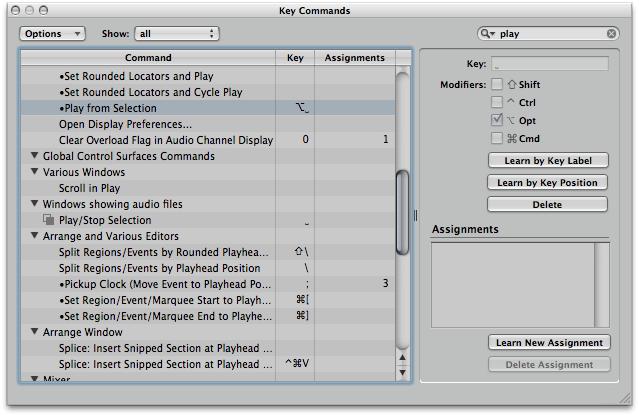
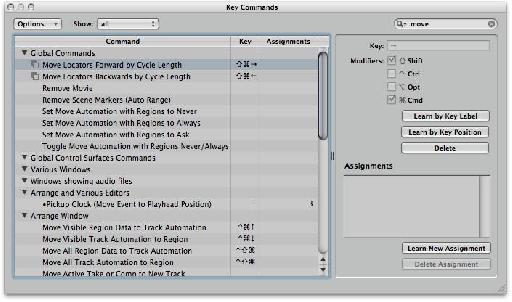
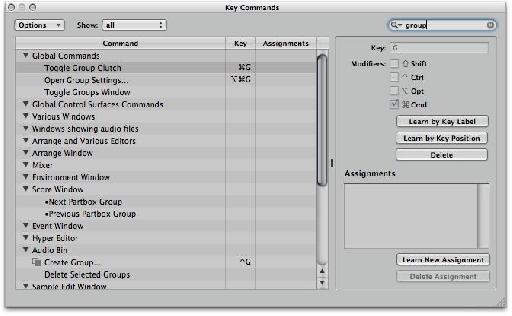
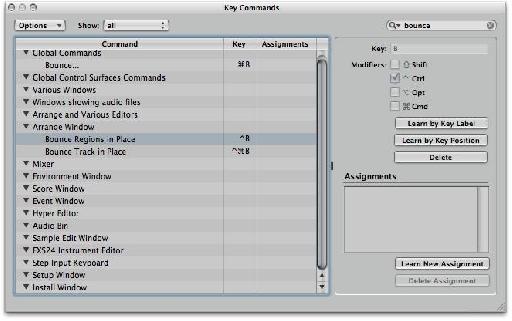
 © 2024 Ask.Audio
A NonLinear Educating Company
© 2024 Ask.Audio
A NonLinear Educating Company
Discussion
i've got 8, but that particular key command does not show up in the key command window.
Yes, Bounce Region/Track in Place was introduced in Logic 9. It's a great feature to quickly render your region (or track) to audio and put this audio bounce in place on a new track and mute/delete the original.
However, using the Bounce dialog and making sure you tick "Add to Audio Bin" you can do the same in a few more steps.
Yes, you're correct. In Logic Pro X this has been replaced by the "Add to Project" checkbox in the Bounce dialog window.
:)
Want to join the discussion?
Create an account or login to get started!